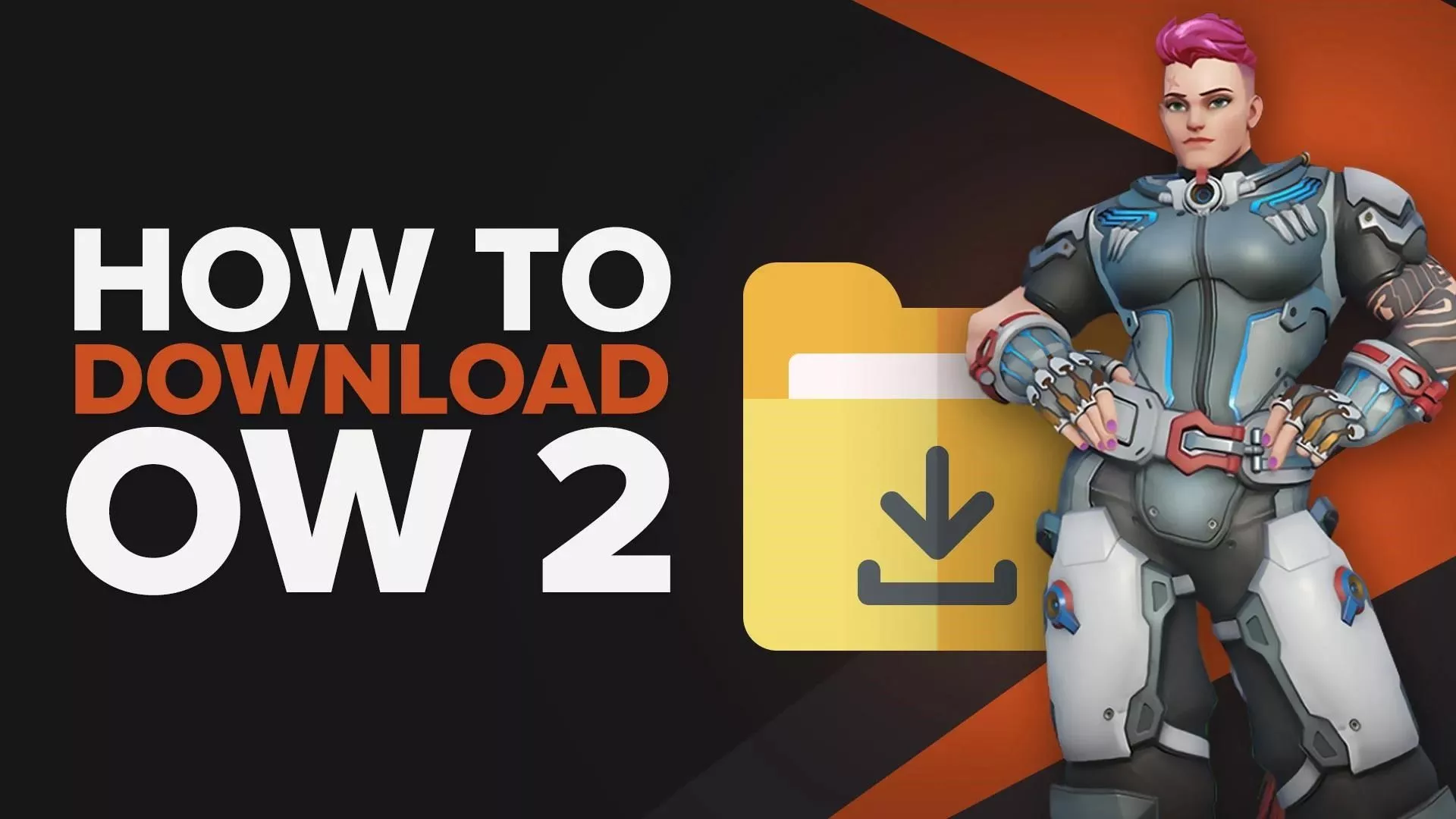Как легко записать игровой процесс и клипы Overwatch 2
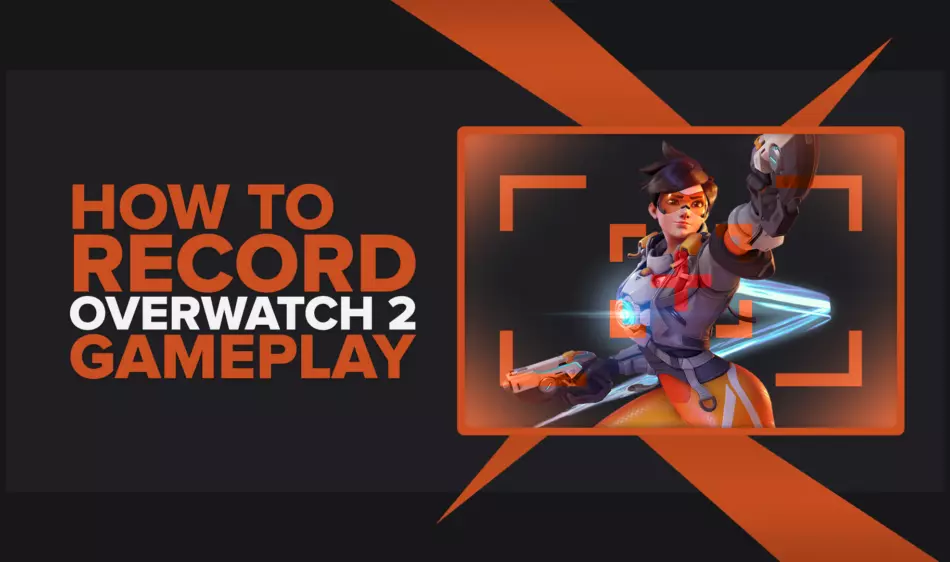
Если вы когда-либо сожалели о том, что не записываете свои серии убийств, умопомрачительные выстрелы в голову (каламбур) или другие незабываемые моменты из Overwatch 2, сейчас самое время изменить ситуацию и начать записывать лучшие моменты и клипы Overwatch 2, когда захотите. Эта статья расскажет вам о различных способах быстрой записи игрового процесса в Overwatch 2 без использования карты захвата.
Как лучше всего записывать геймплей и клипы Overwatch 2?
Лучший способ записать геймплей Overwatch 2 — использовать GeForce Experience или Radeon ReLive , в зависимости от того, какая у вас видеокарта: Nvidia или AMD.
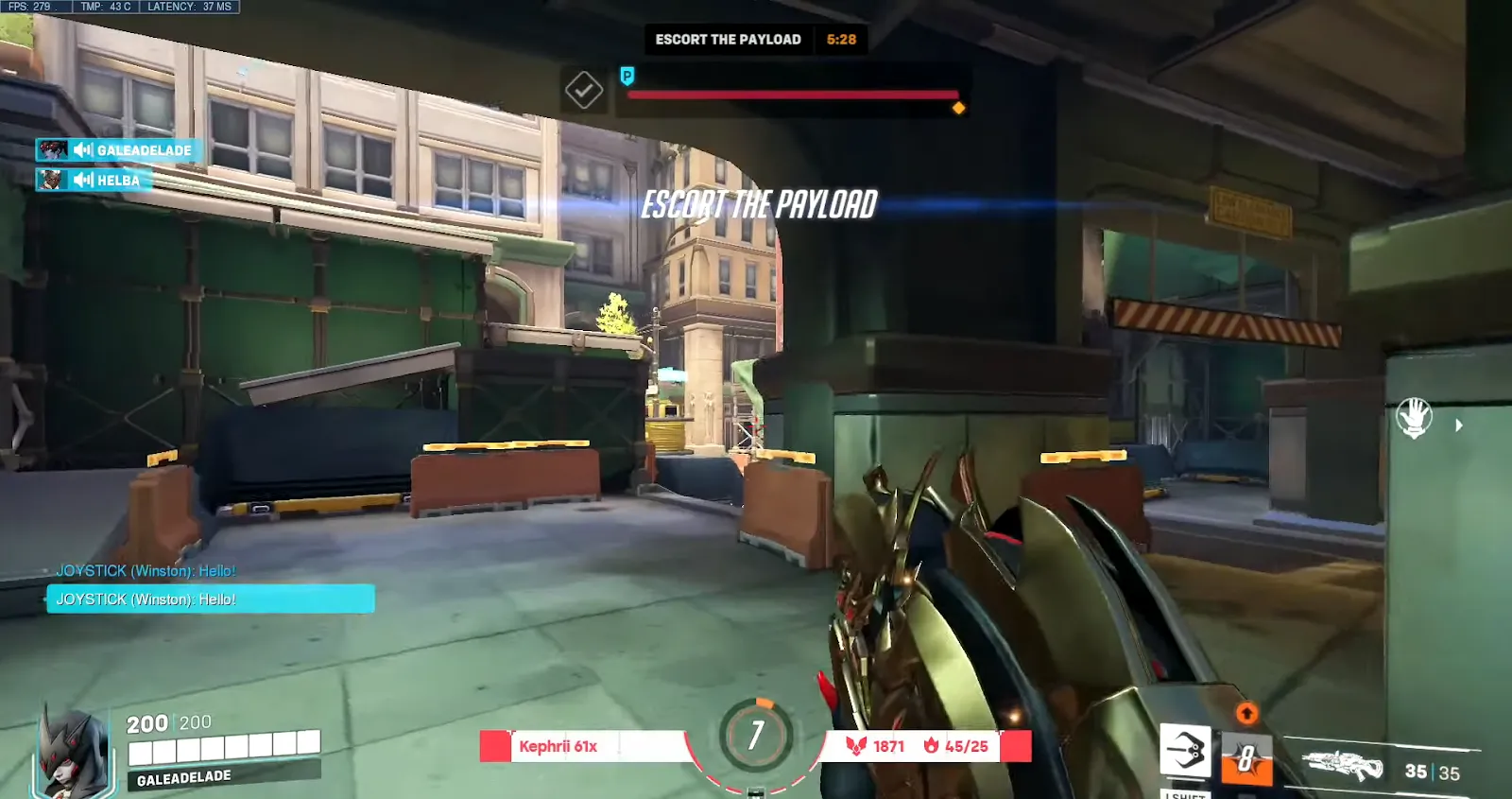
Эти программы являются лучшим выбором среди многих других аналогичных программ, поскольку они имеют все необходимые функции для захвата видео и клипов Overwatch 2 всего за несколько кликов.
Кроме того, их легко понять, так что любой может использовать их без необходимости устанавливать какое-либо дополнительное программное обеспечение для захвата игрового процесса.
Как записать клипы Overwatch 2 за несколько кликов?
Самый однозначный способ записать клипы Overwatch 2 всего за несколько кликов — использовать Xbox Game Bar . Итак, если у вас Windows 7 или 8 (с поддержкой Overwatch 2), пришло время обновиться, потому что вы не сможете использовать этот метод.
В любом случае, Xbox Game Bar — это программное обеспечение для наложения игр, которое предустановлено в Windows 10 и более поздних версиях и позволяет использовать различные виджеты для ваших компьютерных игр, включая захват игры.

Чтобы начать запись Overwatch 2 с помощью Xbox Game Bar, вам не нужно ничего настраивать или устанавливать; просто нажмите кнопку Windows + G, щелкните виджет «Захват» и нажмите «Начать запись». Кроме того, вы можете использовать кнопку Windows + Alt + R для записи видео вручную или кнопку Windows + Alt + G для записи клипов продолжительностью до 30 секунд.
Лучшие методы записи игрового процесса и клипов в Overwatch 2
Теперь мы покажем вам отобранные программы, которые вы можете использовать для записи игрового процесса Overwatch 2. После тестирования десятков различных программ мы выбрали три лучших.
Кроме того, мы включили вторые лучшие альтернативы в список «почетных упоминаний» в нижней части статьи. Так что продолжайте читать, и вы узнаете, какой выбор мы сделали, и научитесь использовать эти программы с помощью пошаговых руководств.
Чтобы узнать больше похожих статей, узнайте, как записать геймплей Lost Ark или как записать геймплей Dead By Daylight .
Способ №1: Nvidia GeForce Experience
Для тех, кто в зеленой команде, вот как записать Overwatch 2 с помощью GeForce Experience:

- Загрузите и установите последнюю версию программы, и она автоматически запустится после ее установки.
- Нажмите на значок шестеренки настроек в правом верхнем углу главного меню.
- Включите внутриигровой оверлей, поставив галочку на кнопке.
- Выберите «Настройки» на вкладке наложения в игре, и вы найдете различные параметры, такие как горячие клавиши клавиатуры или папку видео по умолчанию.
- Наконец, выберите «Захват видео» после настройки других параметров (совершенно необязательно).

Хотя настройки видео будут предварительно настроены в зависимости от мощности вашего графического процессора, вы можете изменить их в соответствии со своими предпочтениями. Здесь вы сможете изменить частоту кадров, битрейт, качество видео, разрешение и многое другое.
Затем, находясь в Overwatch 2, просто нажмите одну из двух горячих клавиш на клавиатуре, чтобы начать запись ( Alt + F9 для ручной записи или Alt + F10 для клипов ), и вы найдете свои видео Overwatch 2, записанные с помощью GeForce Experience в C: Папка \Users\<Имя пользователя>\Видео.
Метод № 2: Radeon ReLive
Если вы в красной команде и хотите записать Overwatch 2 с помощью Radeon ReLive, выполните следующие действия:

- Посетите официальный сайт AMD и загрузите Radeon Software Crimson ReLive Edition. После установки программы вам потребуется перезагрузить компьютер.
- Как только вы это сделаете, откройте настройки AMD Radeon и выберите вкладку ReLive.
- Там отметьте кнопку ReLive , чтобы включить эту функцию.

Как и в GeForce Experience, теперь вы сможете изменять различные настройки звука, видео и другие параметры. Но что выделяет Radeon ReLive, так это возможность создавать Instant Gif в Overwatch 2 , которая является эксклюзивной функцией этой программы.
Когда вы будете готовы начать запись, нажмите Ctrl + Shift + R , и вы найдете видео и клипы Overwatch 2 в папке C:\Users\
Способ №3: переиграл
Если ни один из ранее показанных методов вам не подходит, вот как вы можете записать игровой процесс Overwatch 2 с помощью Outplayed:
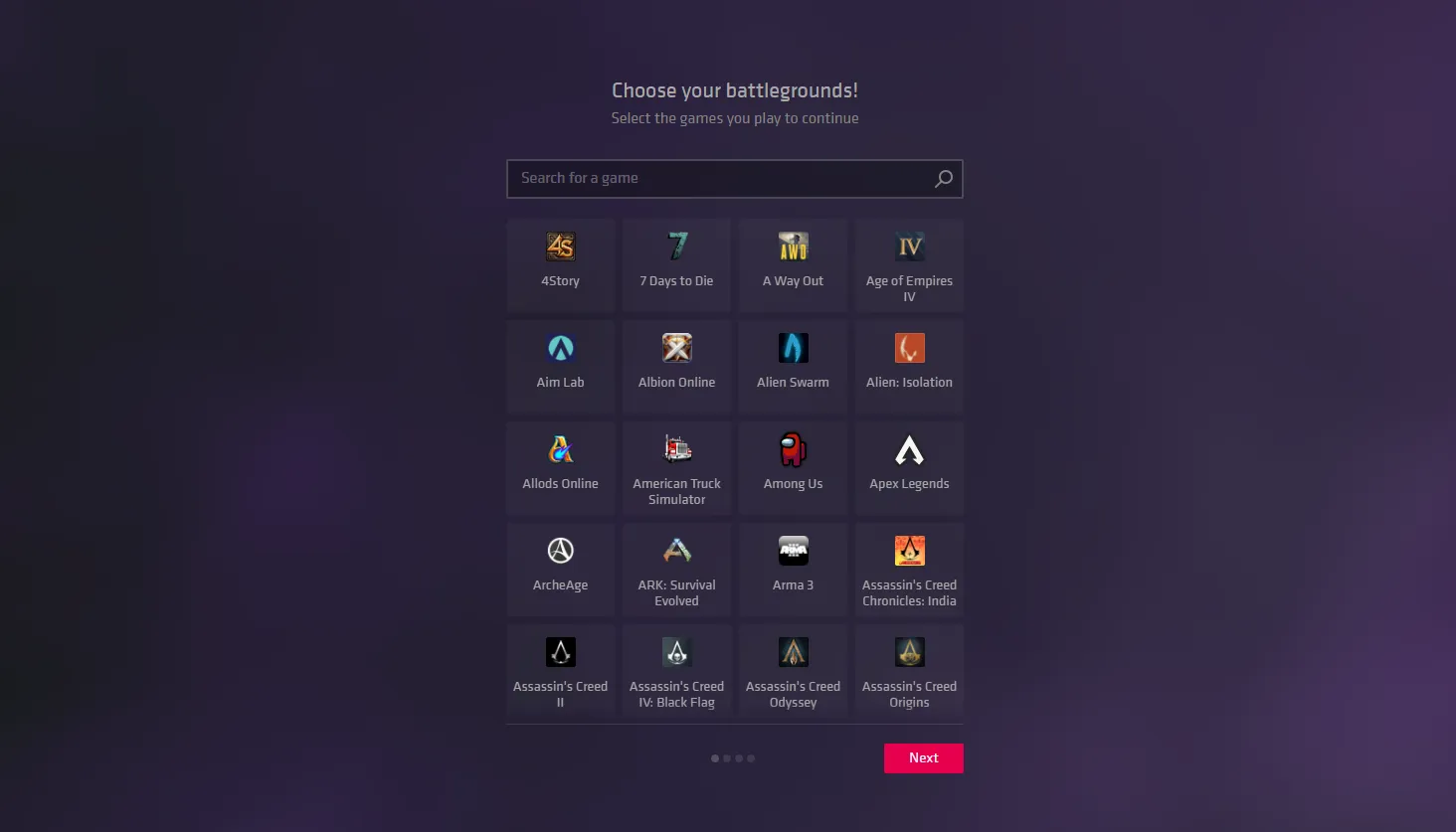
- Загрузите текущую версию Outplayed, и при первом открытии вам нужно будет выбрать свою игру (если она поддерживается). К счастью, среди этих игр есть Overwatch, поэтому выберите ее и нажмите «Далее».
- Затем у вас будет возможность настроить качество видео, поэтому выберите один из предустановленных профилей или настройте его самостоятельно, а затем перейдите к следующему шагу.
- После настройки параметров видео вам нужно выделить место на диске, выбрав ограничение размера для видео и клипов Overwatch 2. Установите это в соответствии с вашим дисковым пространством, и у вас также будет возможность изменить там папку клипов и видео по умолчанию.
- Наконец, вы попадете в подсказку «Ручной захват по запросу» , где вы сможете изменить горячие клавиши клавиатуры по умолчанию. Нажмите «Готово», когда будете готовы начать использовать Outplayed.
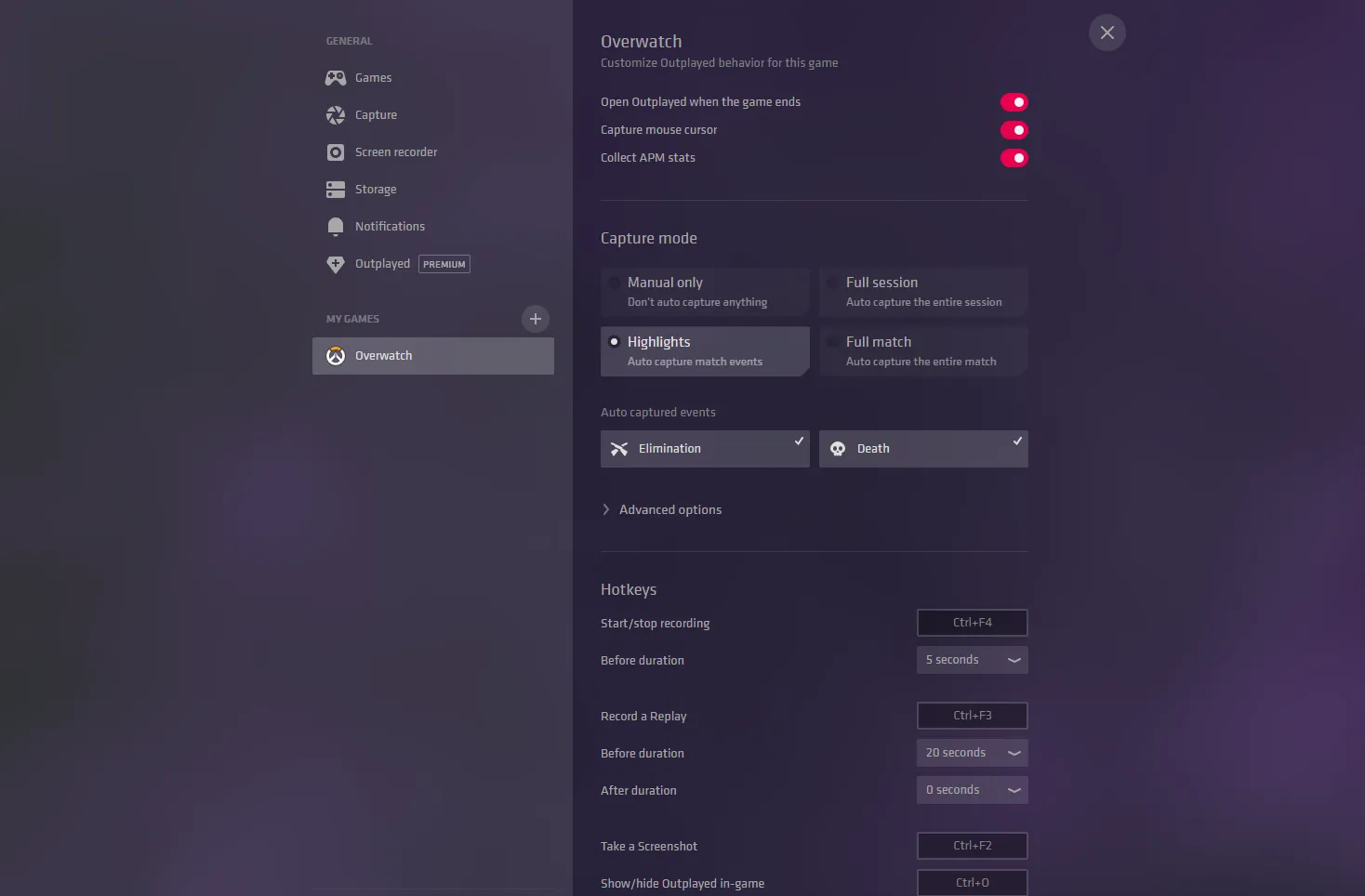
Теперь вы можете выбрать режим захвата и решить, хотите ли вы захватить только основные моменты, весь матч, полную сессию или записывать видео и клипы вручную.
Для этого нажмите горячую клавишу Ctrl + F4 для видео или Ctrl + F3 для воспроизведения (клипов). Папка хранения Outplayed по умолчанию для видео и клипов находится в папке C:\Users\

Как записать игровой процесс Overwatch 2 на Xbox
Чтобы записать и поделиться клипами Overwatch 2 на консоли Xbox, нажмите и удерживайте специальную кнопку общего доступа в центре контроллера , а затем снова удерживайте ее, чтобы остановить запись.
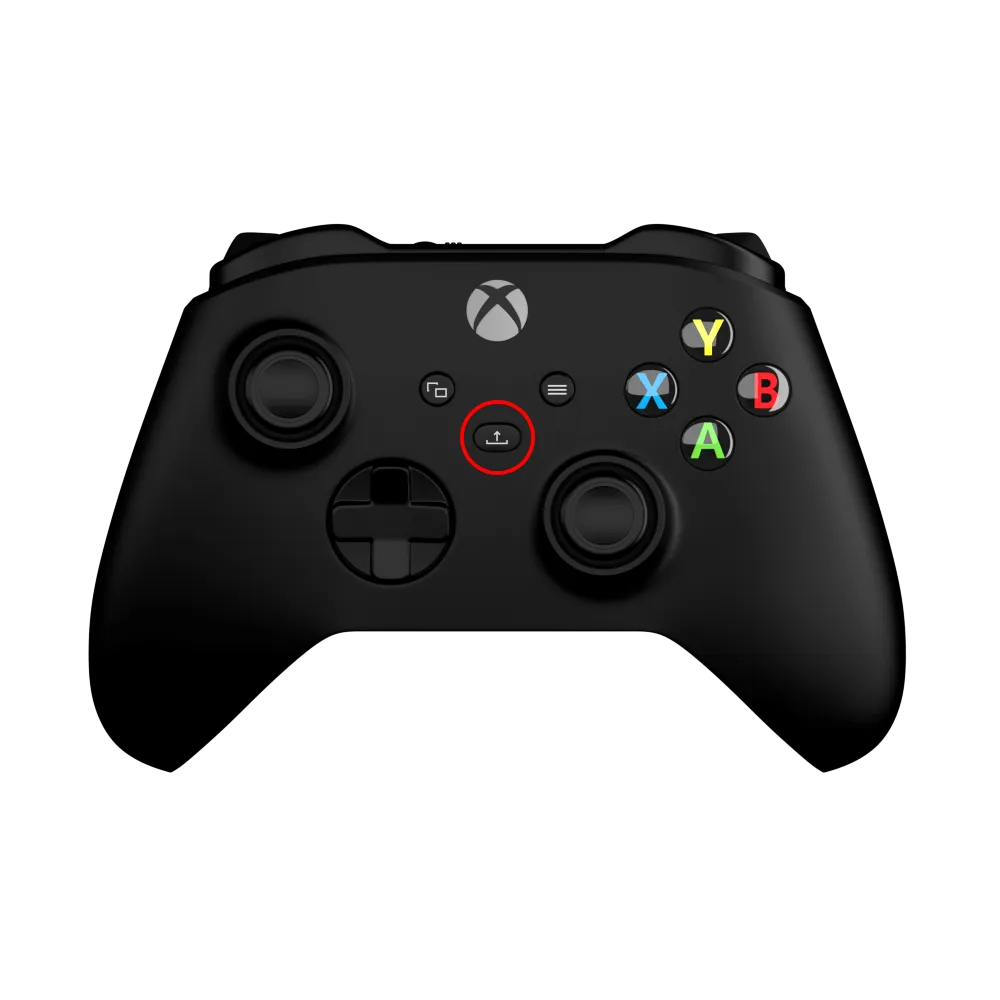
Как записать игровой процесс Overwatch 2 на PlayStation
Для сравнения, чтобы записать и поделиться клипами или видео Overwatch 2 на консоли PlayStation, дважды нажмите специальную кнопку общего доступа и нажмите ее еще два раза, чтобы остановить запись.
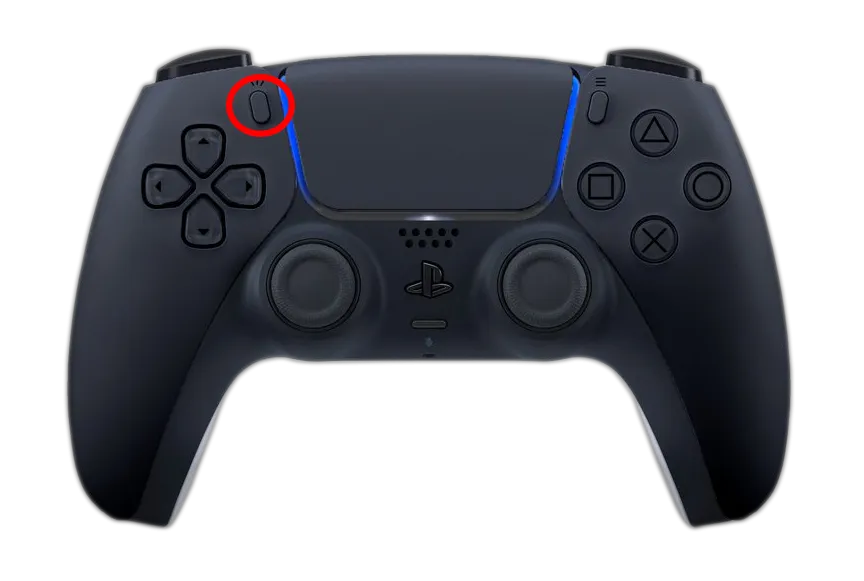
Как записать игровой процесс Overwatch 2 на Nintendo Switch
Запись на Nintendo Switch работает одинаково как для обычных, так и для разделенных контроллеров. Чтобы начать запись Overwatch 2 на Nintendo Switch, нажмите и удерживайте кнопку захвата на левой стороне контроллера или на левой его части, в зависимости от типа контроллера .

Другие упоминаемые способы записи игрового процесса Overwatch 2
Как и было обещано, вот почетные упоминания о вторых лучших способах записи Overwatch 2:
- ОБС (
- Fraps (Поддерживает разрешение записи до 7680x4800, не получал ни одного обновления с 2013 года)
- Adobe Captivate (идеально подходит для создания руководств по Overwatch 2 с аннотациями, поставляется с ежемесячной подпиской)
- Gamecaster (простой в использовании и поддерживает плагины, не может записывать с разрешением выше 1080p)
- Shadowplay (отличное качество звука/видео, работает только с графическими процессорами Nvidia)
Если у вас нет особых предпочтений в отношении программного обеспечения для записи игр, вы, должно быть, нашли некоторые из своих любимых программ в этой статье. Какое бы программное обеспечение для записи игр вы ни выбрали, мы надеемся, что вы запишете впечатляющие моменты Overwatch 2 и поделитесь ими со всеми! И если вы записываете свои игры, чтобы зарабатывать деньги, играя в Overwatch, обязательно ознакомьтесь с этой статьей: Как заработать деньги, играя в Overwatch.